PPT如何调整图片透明度, PPT中如何调整图片透明度?许多用户喜欢使用PPT来创建各种演示文档文件。然而,有些用户在制作PPT时希望调整图像的透明度来创建背景或辅助图像。那么我们如何进行这个操作呢?下面就跟随小编来看看如何调整PPT中图片的透明度吧。
PPT中如何调整图片透明度
第一步是单击顶部的“插入”,然后单击形状下方的箭头。
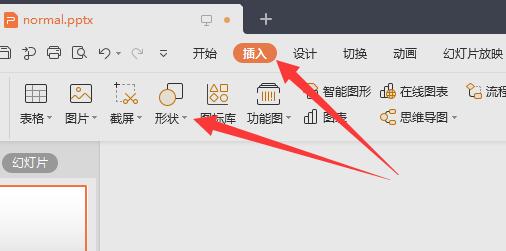
第二步是选择图片的形状,通常是矩形。
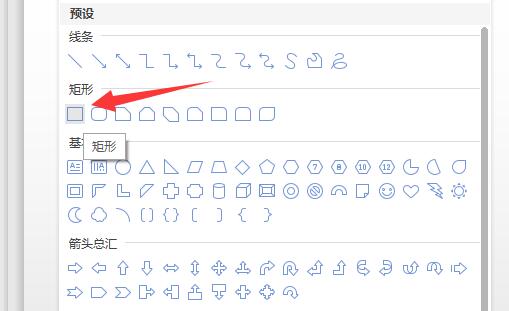
第三步,画一个与你的ppt图片大小相同的矩形。 (不同没关系,但可能会失真)
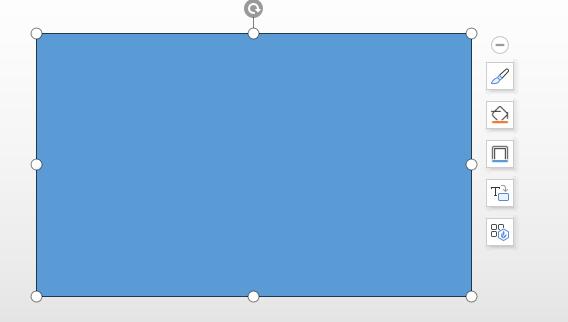
第四步:右键单击图形,单击填充下的箭头,选择图像或纹理,然后选择本地文件。
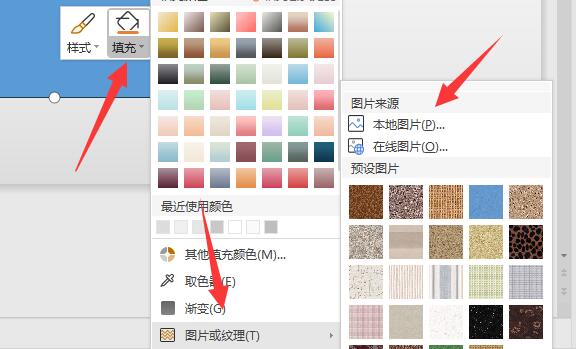
第五步:插入图片后,继续选择填充,这次点击更多设置。
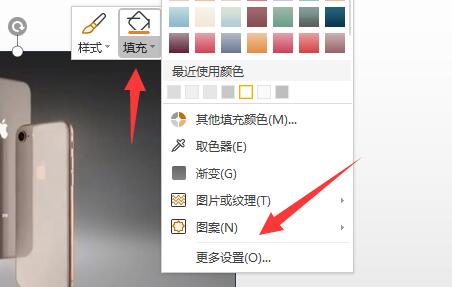
第六步:打开设置后,滑动右侧的透明度滑块调整图像透明度。
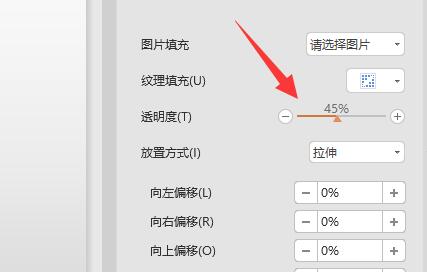
以上就是小编给大家带来的关于如何调整PPT中图片的透明度?这就是如何调整PPT中图片的透明度。我希望它能解决你的问题。感谢您的阅读。更多精彩内容请关注本站。
PPT如何调整图片透明度,以上就是本文为您收集整理的PPT如何调整图片透明度最新内容,希望能帮到您!更多相关内容欢迎关注。



